Como fazer o downgrade da versão alta do nodejs instalada para uma versão baixa no Windows
Etapa 1: limpe primeiro a versão do node.js instalada localmente
1. Pressione win+R para abrir uma janela, digite cmd no teclado e pressione Enter (ou clique diretamente no ícone da janela Win no canto inferior esquerdo da área de trabalho do computador para aparecer, digite cmd e pressione a tecla Enter )
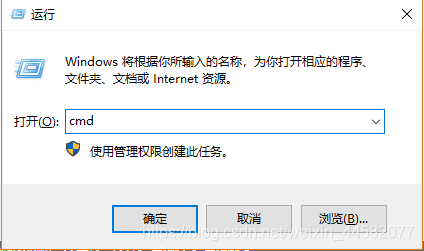
Em seguida, entre na janela da linha de controle de comando e digite where node para visualizar o caminho do nó instalado anteriormente localmente.
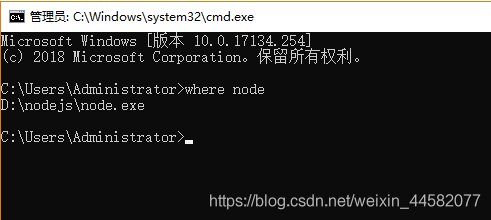
2. Encontre o caminho encontrado acima e exclua tudo no diretório pai onde node.exe está localizado.
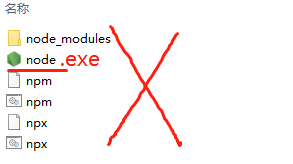
3. Para excluir completamente o node.js instalado anteriormente, clique com o mouse no ícone da janela win no canto inferior esquerdo do computador para aparecer, entre no "Painel de Controle" e clique na tecla Enter para entrar. Depois de entrar no painel de controle, encontre o node.js instalado e desinstale.
Passo 2: Instale a ferramenta de gerenciamento nvm (desative o 360 e outros softwares primeiro, caso contrário, um aviso aparecerá!)
1. Baixe o pacote de instalação do site oficial https://github.com/coreybutler/nvm-windows/releases e baixe aquele na caixa vermelha
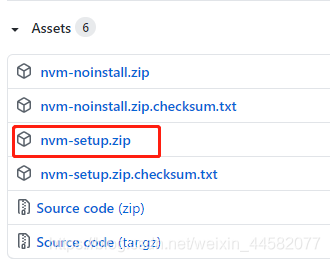
2. Descompacte o pacote compactado baixado (descompacte-o em qualquer local de sua preferência).Há um arquivo .exe na pasta descompactada.
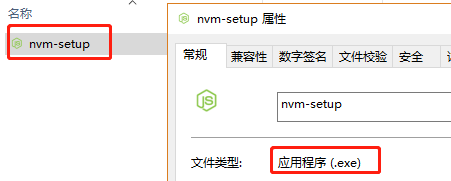
3. Inicie a instalação do nvm:
(1) Clique duas vezes no arquivo nvm-setup.exe, selecione a linha "Aceito..." e clique em próximo
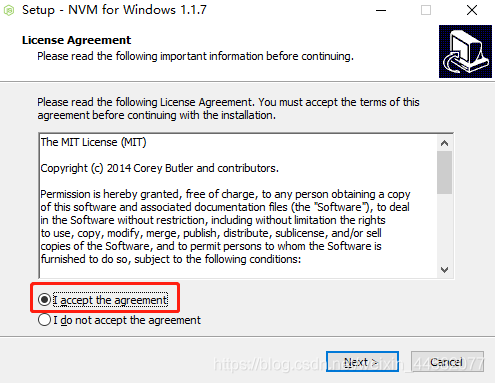
(2) Você pode personalizar o caminho do disco de acordo com sua situação. Não deve haver espaços ou símbolos chineses no caminho (o caminho é melhor no diretório raiz do disco do caminho, como o diretório raiz na unidade C ou D unidade).Eu mesmo escolhi a unidade D. Diretório raiz. Após selecionar, clique em próximo
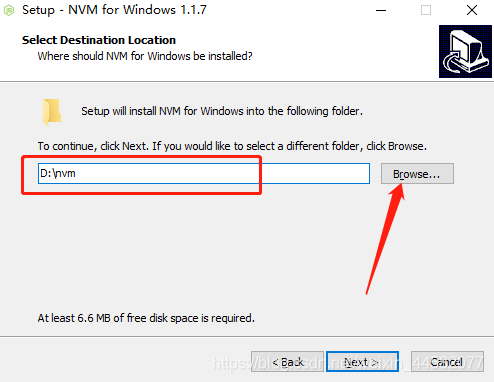
(3) Selecione o local de instalação do node.js. Você pode personalizar o caminho do disco de acordo com sua situação. Não tenha espaços ou símbolos chineses no caminho (o caminho é melhor para criar uma nova pasta no diretório raiz do disco de caminho, como unidade C, D O diretório raiz na unidade), criei uma nova pasta nodejs no diretório raiz da unidade D. Após selecionar, clique em próximo
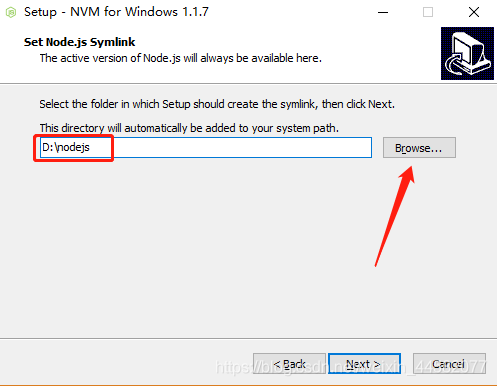
(4) Na última etapa, clique em instalar para concluir a instalação.
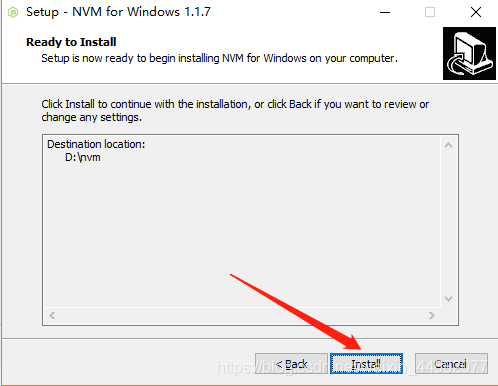
2. Após a conclusão da instalação do nvm, verifique se a instalação foi bem-sucedida. Entre na janela da linha de controle de comando (veja o método de entrada acima) e digite o comando nvm
v para verificar. Se o número da versão aparecer, a instalação foi bem-sucedida ( se a instalação não for bem-sucedida, verifique o nó que você instalou antes. Você excluiu o .js completamente? Perdeu alguma coisa durante o processo de instalação do nvm?).
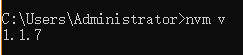
3. A próxima etapa é instalar a versão do node.js
(1) Digite a linha de comando nvm ls anailable para visualizar o número da versão do node.js disponível
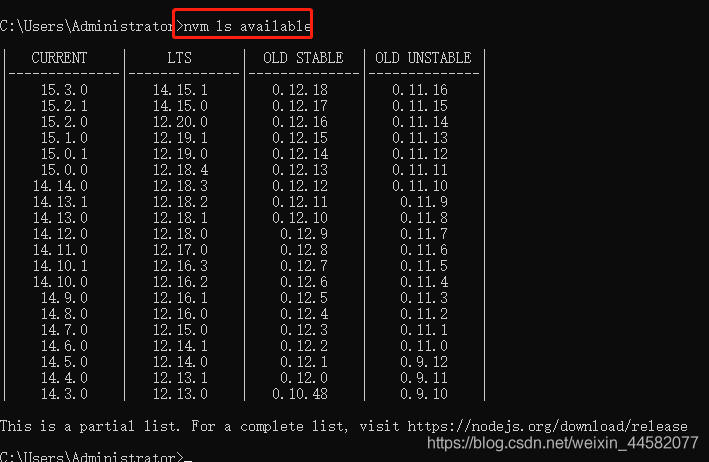
(2) Insira o número da versão do nó nvm install na linha de comando (por exemplo: nvm install 12.17.0) para instalar a versão correspondente e instalar automaticamente a versão npm correspondente. Além da versão node.js mostrada acima, outros números de versão também podem ser baixados, mas alguns podem ser baixados com precisão e algumas versões do npm não serão baixadas automaticamente.

(3) Após a instalação bem-sucedida, insira a linha de comando nvm use o número da versão do nó (por exemplo: nvm use 12.17.0) para selecionar a versão do Node.js que você está usando localmente, use este comando
A linha de comando pode mudar a versão do node.js para ser executada de acordo com suas necessidades.

Execute como administrador (pesquise cmd na caixa, clique com o botão direito e selecione executar como administrador) cmd e execute nvm use o número de versão do nó.
Após a conclusão da instalação, você pode inserir a linha de comando node -v e npm -v respectivamente para verificar se node.js e o npm correspondente foram instalados com sucesso. Se o número da versão puder ser exibido, significa que a instalação foi bem-sucedida.
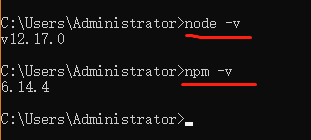
(4) Digite a linha de comando nvm ls para visualizar todos os números de versão do node.js que você instalou, bem como a versão em execução do node.js que você selecionou atualmente.
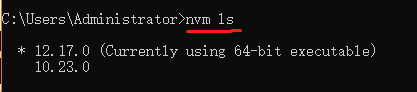
(4) Se você deseja excluir uma determinada versão do node.js, insira o número da versão do nó de desinstalação nvm na linha de comando (por exemplo: nvm use 12.17.0) para excluir a versão correspondente.